Du kan velge å endre hjemmesiden din hvis du finner deg selv tilbake til en favoritt nettstedet igjen og igjen. Et hjem er den siden som vanligvis vises når du åpner nettleseren. Denne artikkelen inneholder instruksjoner for hvordan du nullstiller hjemmesiden din om du bruker Internet Explorer, Safari, Firefox, Google Chrome eller Opera.
|
Trinn
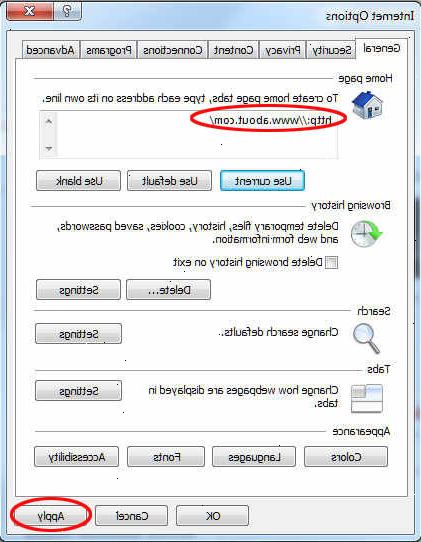
- 1Åpne nettleseren din mens du er koblet til Internett.
- På en PC er standard nettleser Internet Explorer, som finnes i Start-menyen.
- På en Macintosh, er standard nettleser Safari, som er funnet i Dock langs bunnen av skjermen.
- En Firefox, Google Chrome eller Opera ikonet kan bli funnet på enten skrivebordet eller i Programmer-mappen.
- 2Peke nettleseren til den siden du ønsker å bruke som startside.
Sett en ny hjemmeside i safari
- 1Velg "Preferences" fra drop-down menyen under ordet "safari" på menylinjen.
- 2Klikk på "general".
- 3Tilbakestille hjemmesiden din ved å klikke "satt til gjeldende side."
Sett en ny hjemmeside i
- 1Bruk markøren til å markere URL til din favoritt.
- 2Finn den "hjem" knappen på høyre side av verktøylinjen. På "Home"-knappen er merket med et bilde av et hus.
- 3Dra hele URL over til "home"-knappen til knappen er markert. Slipp musen til å slippe den nye webadressen på "Home"-knappen.
Sett en ny hjemmeside i
- 1Klikk på skiftenøkkel i krom verktøylinjen, som ligger i øvre høyre hjørne av skjermen. Velg "Innstillinger".
- 2Under "ved oppstart," sjekk boksen merket "åpne en bestemt side eller et sett med sider." Klikk på den blå anker tekst som leser "Set sider."
- 3Skrive inn URL-adressen for den nye hjemmesiden. Du kan angi mer enn én URL og nettsteder vil all åpnes i nye faner når du åpner et nytt nettleservindu.
Sett en ny hjemmeside i Internet Explorer 9
- 1Velg pilen ved siden av "home"-ikonet på verktøylinjen.
- 2Du vil se en liste over alle nettside (r) du for tiden har satt til å åpne hver gang et nytt nettleservindu åpnes. Under den listen, klikk på "Legg til eller endre startside..."
- 3En dialogboks vil dukke opp med nettadressen til vinduet du har for øyeblikket åpen. Hvis du ønsker å sette den som din eneste startside, velger du det første alternativet. Hvis du vil angi flere nettsteder for å åpne i forskjellige faner hver gang du åpner et nettleservindu, velger du det andre alternativet. Trykk "Yes" for å fullføre.
Sett en ny hjemmeside i
- 1Velg pilen ved siden av "home"-ikonet på verktøylinjen.
- 2Velg "Bruk denne websiden som eneste startside" på menyen som åpnes.
Sett en ny hjemmeside i
- 1Velg "Alternativer for Internett" fra drop-down menyen som vises under "verktøy" på menylinjen.
- 2Klikk på "Bruk gjeldende" på "General" fanen. Deretter klikker du "OK". Alternativt kan du skrive inn URL for ønsket hjemmesiden inn i "Adresse"-boksen.
Sett en ny hjemmeside i opera
- 1Åpne din valgte hjemmesiden i opera.
- 2Klikk på "Verktøy"-menyen. Deretter velger du "Alternativer".
- 3Velg "Generelt"-kategorien. Under "Startup", velg "Gå til hjemmesiden."
- 4Skrive inn nettadressen til ønsket hjemmesiden og klikk "ok".
Tips
- På de fleste hjemmesider eller nettsteder, for eksempel MSN, sier i venstre eller høyre hjørne "Make MSN hjemmesiden din." Hvis, selvfølgelig, det er MSN.
- Velg hjemmesiden som er mest nyttig for deg. Du kan velge innloggingsside for din e-postkonto, din favoritt informasjonskilde for eksempel, et bilde nettsted som Flickr, et sosialt nettsted som Facebook eller et nettsted rettet til din karriere eller andre interesser.
Ting du trenger
- Datamaskin
- Nettleser
- Valgt hjemmeside
